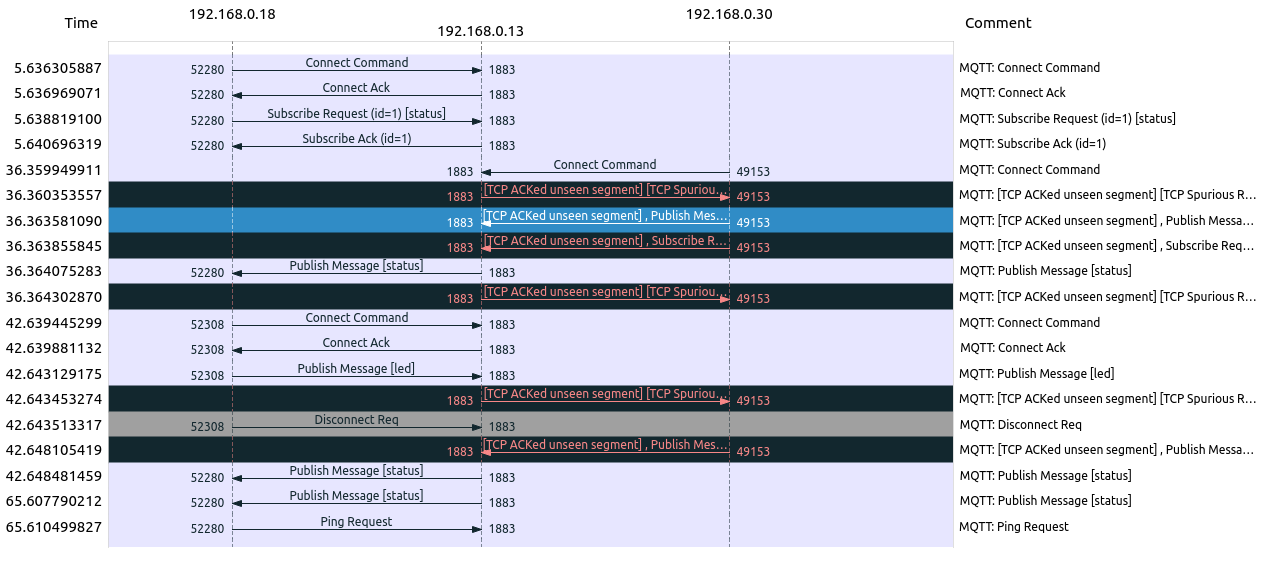Arduino: MQTT: mudanças entre as edições
m (Evandro.cantu moveu MQTT e Arduino ou ESP para seu redirecionamento MQTT e Arduino) |
|||
| (5 revisões intermediárias pelo mesmo usuário não estão sendo mostradas) | |||
| Linha 7: | Linha 7: | ||
Para interagir com a '''rede''' é necessário um '''''shild'' Ethernet''' colocado sobre a placa Arduíno. | Para interagir com a '''rede''' é necessário um '''''shild'' Ethernet''' colocado sobre a placa Arduíno. | ||
==Descrição do experimento== | |||
Neste experimento foi utilizado um '''Arduino UNO''' com um '''''Shield'' Ethernet''', rodando a '''biblioteca PubSubClient.h''' para interagir um com '''brocker Mosquitto''' e '''clientes publicadores''' e '''subscritores''' através do '''protocolo MQTT'''. | |||
A comunicação foi realizada através de uma '''rede local''' residencial e foram utilizados os seguintes '''endereços IP''': | |||
*brocker '''Mosquito''': 192.168.1.19/24 | |||
*'''Arduino''': 192.168.1.50/24 | |||
*Clientes ('''mosquitto_pub''' e '''mosquitto_sub'''): 192.168.1.19/24 | |||
===Código fonte Arduino=== | |||
O '''código''' Arduino abaixo descreve o cenário da aplicação e ilustra o uso das funções da '''biblioteca PubSubClient.h''' para implementar a comunicação MQTT. | |||
<syntaxhighlight lang="c"> | <syntaxhighlight lang="c"> | ||
| Linha 110: | Linha 114: | ||
</syntaxhighlight> | </syntaxhighlight> | ||
===Análise da troca de mensagens com Wireshark | ==Comandos nos terminais clientes MQTT== | ||
;Cliente Subscritor: | |||
mosquitto_sub -h 192.168.1.19 -t arduino/status | |||
;Cliente Publicador: | |||
mosquitto_pub -h 192.168.1.19 -t arduino/led -m 1 | |||
mosquitto_pub -h 192.168.1.19 -t arduino/led -m 0 | |||
==Análise da troca de mensagens com Wireshark== | |||
A comunicação foi realizada através de uma '''rede local''' residencial e foram utilizados os seguintes '''endereços IP''': | A comunicação foi realizada através de uma '''rede local''' residencial e foram utilizados os seguintes '''endereços IP''': | ||
| Linha 128: | Linha 141: | ||
;Observação: As '''mensagens em preto''', com indicação de ''TCP ACKED unseen segment'', como indicado em <ref>https://osqa-ask.wireshark.org/questions/46134/tcp-acked-unseen-segment</ref>, "se referem a pacotes que foram transferidos e reconhecidos, mas que não foram capturados pelo Wireshark. Usualmente isto acontece quando o dispositivo não é rápido o suficiente". O que pede ser o caso do Arduino. | ;Observação: As '''mensagens em preto''', com indicação de ''TCP ACKED unseen segment'', como indicado em <ref>https://osqa-ask.wireshark.org/questions/46134/tcp-acked-unseen-segment</ref>, "se referem a pacotes que foram transferidos e reconhecidos, mas que não foram capturados pelo Wireshark. Usualmente isto acontece quando o dispositivo não é rápido o suficiente". O que pede ser o caso do Arduino. | ||
<!--==Interação com Node-RED== | |||
< | |||
O mesmo exemplo pode ser utilizado para interação com '''[[Node-RED# | O mesmo exemplo pode ser utilizado para interação com '''[[Node-RED#Interação_do_Node_RED_e_ESP8266_via_brocker_Moquitto|Interação do Node_RED e ESP8266 via brocker Moquitto]] ''' utilizando o broker '''Mosquitto''' para intermediar a comunicação.--> | ||
==Projeto: Arduíno e MQTT== | |||
Construir um projeto utilizando dois '''Arduínos''' e comunicação utilizando o '''protocolo MQTT'''. Um dos Arduínos deve '''monitorar sensores''' (temperatura, luminosidade ou outros) e '''publicar''' periodicamente os dados lidos em um '''broker MQTT'''. O outro Arduío deve '''subscrever tópicos''' no '''broker''' e, a partir dos tópicos subscritos, '''comandar dispositivos''', como relés, leds ou motores. | |||
==Referências== | ==Referências== | ||
| Linha 303: | Linha 153: | ||
[[Categoria:Arduíno]] | [[Categoria:Arduíno]] | ||
---- | ---- | ||
[[Usuário:Evandro.cantu|Evandro.cantu]] ([[Usuário Discussão:Evandro.cantu|discussão]]) | [[Usuário:Evandro.cantu|Evandro.cantu]] ([[Usuário Discussão:Evandro.cantu|discussão]]) 17h21min de 27 de junho de 2023 (-03) | ||
Edição atual tal como às 20h22min de 27 de junho de 2023
Experimento: MQTT e Arduino
O suporte para MQTT para Arduíno é provido por uma biblioteca que pode ser obtida em: https://github.com/knolleary/pubsubclient .
Uma boa descrição do uso da biblioteca PubSubClient.h pode ser encontrada em: [1]
Para interagir com a rede é necessário um shild Ethernet colocado sobre a placa Arduíno.
Descrição do experimento
Neste experimento foi utilizado um Arduino UNO com um Shield Ethernet, rodando a biblioteca PubSubClient.h para interagir um com brocker Mosquitto e clientes publicadores e subscritores através do protocolo MQTT.
A comunicação foi realizada através de uma rede local residencial e foram utilizados os seguintes endereços IP:
- brocker Mosquito: 192.168.1.19/24
- Arduino: 192.168.1.50/24
- Clientes (mosquitto_pub e mosquitto_sub): 192.168.1.19/24
Código fonte Arduino
O código Arduino abaixo descreve o cenário da aplicação e ilustra o uso das funções da biblioteca PubSubClient.h para implementar a comunicação MQTT.
/*
Baseado no exemplo da bilbioteca PubSubClient.h: Basic MQTT example
Exemplo: MQTT com Arduíno/Shield Ethernet e Mosquitto:
Anunciar status do Arduino, receber comando para led e publicar status do led.
Este sketch demonstra a comunicação de um Arduino com um brocker Mosquitto usando MQTT:
- conecta ao brocker e informa lastWill para o tópico "arduino/status" com mensagem "off-line"
(será publicada caso o Arduino seja desconectado involuntariamente);
- publica para o tópico "arduino/status" a mensagem "on-line" anunciando que está ativo;
- subscreve o tópico "arduino/led" para receber comandos para um led;
- caso receba mensagem para o tópico "arduino/led", aciona o led conforme comando recebido.
*/
#include <SPI.h>
#include <Ethernet.h>
#include <PubSubClient.h>
// Endereçamento IP utilizado para o cliente e servidor
byte mac[] = { 0xDE, 0xED, 0xBA, 0xFE, 0xFE, 0xED };
IPAddress ip(192, 168, 1, 50);
IPAddress server(192, 168, 1, 19);
EthernetClient ethClient;
PubSubClient client(ethClient);
//Função callback chamada quando uma mensagem for recebida para subscrições:
void callback(char* topic, byte* payload, unsigned int length) {
Serial.print("message arrived [");
Serial.print(topic);
Serial.print("] ");
for (int i=0;i<length;i++) {
Serial.print((char)payload[i]);
}
Serial.println();
//comanda o LED
if ((char)payload[0] == '1') {
digitalWrite(4, HIGH);
} else if ((char)payload[0] == '0') {
digitalWrite(4, LOW);
}
}
void setup()
{
Serial.begin(57600);
pinMode(4, OUTPUT);
client.setServer(server, 1883);
client.setCallback(callback);
Ethernet.begin(mac, ip);
delay(5000); // Allow the hardware to sort itself out
delay(10000);
}
void loop(){
// Aguarda conexão
while (!client.connected()) {
Serial.print("Attempting MQTT connection...");
//Mensagem lastWill
byte willQoS = 0;
const char* willTopic = "arduino/status";
const char* willMessage = "OFF_LINE";
boolean willRetain = true;
//Conexão
if (client.connect("arduinoClient", willTopic, willQoS, willRetain, willMessage)) {
Serial.println("connected");
//Uma vez conectado publica status
char* message = "ON_LINE";
int length = strlen(message);
boolean retained = true; //Retain message
client.publish("arduino/status", (byte*)message, length, retained);
// ... and resubscribe
client.subscribe("arduino/led");
} else {
Serial.print("failed, rc=");
Serial.print(client.state());
Serial.println(" try again in 5 seconds");
delay(5000);
}
}
//Uma vez conectado client.loop() deve ser chamada periodicamente para manter conexão
//e aguardar recebimento de mensagens
client.loop();
}
Comandos nos terminais clientes MQTT
- Cliente Subscritor
mosquitto_sub -h 192.168.1.19 -t arduino/status
- Cliente Publicador
mosquitto_pub -h 192.168.1.19 -t arduino/led -m 1 mosquitto_pub -h 192.168.1.19 -t arduino/led -m 0
Análise da troca de mensagens com Wireshark
A comunicação foi realizada através de uma rede local residencial e foram utilizados os seguintes endereços IP:
- Brocker Mosquito: 192.168.0.13/24
- Arduino: 192.168.0.30/24
- Clientes (mosquitto_pub e mosquitto_sub): 192.168.0.18/24
- Análise das mensagens trocadas
- Na marca de tempo 5.6... um cliente se conectou ao brocker e subscreveu o tópico "status".
- Na marca de tempo 36.3... o Arduíno se conectou ao brocker e informou tópico/mensagem lastWill ("status = OFF_LINE"), publicou o tópico "status = ON_LINE" e subscreveu o tópico "led". O brocker também publicou o tópico "status" para o cliente.
- Na marca de tempo 42.6... outro cliente se conectou ao brocker e publicou o tópico "led = ON". O brocker também publicou o tópico "led = ON" ao Arduino (que acionou um led) e publicou ao cliente o tópico "status = ON_LINE: led ON"
- Em seguida o Arduíno foi desligado.
- Na marca de tempo 65.6..., como o brocker não recebeu do Arduíno um PINGREC, ele supos que o Arduino foi desconectado involuntariamente e publicou ao cliente o tópico "status = OFF_LINE".
- Observação
- As mensagens em preto, com indicação de TCP ACKED unseen segment, como indicado em [2], "se referem a pacotes que foram transferidos e reconhecidos, mas que não foram capturados pelo Wireshark. Usualmente isto acontece quando o dispositivo não é rápido o suficiente". O que pede ser o caso do Arduino.
Projeto: Arduíno e MQTT
Construir um projeto utilizando dois Arduínos e comunicação utilizando o protocolo MQTT. Um dos Arduínos deve monitorar sensores (temperatura, luminosidade ou outros) e publicar periodicamente os dados lidos em um broker MQTT. O outro Arduío deve subscrever tópicos no broker e, a partir dos tópicos subscritos, comandar dispositivos, como relés, leds ou motores.
Referências
- ↑ Nick O’Leary. Arduino PubSubClient - MQTT Client Library Encyclopedia, September 13, 2015 https://www.hivemq.com/blog/mqtt-client-library-encyclopedia-arduino-pubsubclient/
- ↑ https://osqa-ask.wireshark.org/questions/46134/tcp-acked-unseen-segment
Evandro.cantu (discussão) 17h21min de 27 de junho de 2023 (-03)